처음 파워포인트를 사용할 때의 경험은 누구나 비슷합니다. 발표를 앞두고 자료를 정리하는 과정에서 어떤 구매 방식이 나와 조직에 가장 이득이 될지 판단해야 하는 상황이 반복되죠. 이 글은 유료 구매와 무료 사용 방법을 비교하고, 각 방식의 특징과 예상 비용을 한눈에 정리한 안내입니다. 필요하면 관련 홈페이지도 함께 제공합니다.
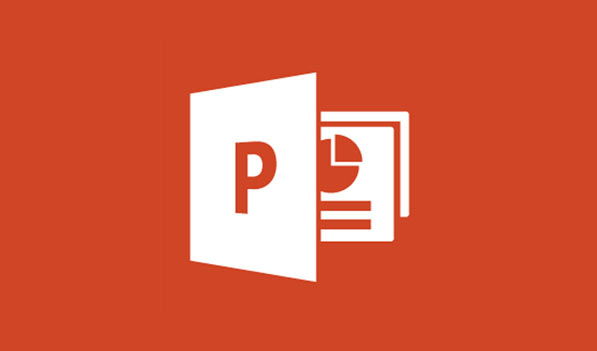
1. 파워포인트 구매 및 설치 방법 (유료)
다수의 경우 파워포인트는 단독으로 구매하기보다 Office 패키지의 일부로 구매하거나, 영구 라이선스를 선택하는 방식으로 이용합니다. 아래 두 가지가 대표적입니다.
1-1) Microsoft 365 구독 (월/년 단위 지불, 추천)
가장 일반적이고 권장되는 방법입니다. 구독이 지속 비용을 발생시키지만 항상 최신 버전의 Office 프로그램을 사용할 수 있고, 다양한 혜택이 제공됩니다.
– 포함 프로그램: Word, Excel, PowerPoint, Outlook, OneDrive(클라우드 저장소), Teams 등
– 주요 특징
– 항상 최신 버전: 새로운 기능과 보안 업데이트를 자동으로 받습니다.
– 클라우드 연동: 1TB의 OneDrive 저장 공간으로 문서 저장 및 공유가 편리합니다.
– 여러 기기 사용: Windows PC, Mac, 태블릿, 스마트폰 등 여러 대에서 사용 가능.
– 기술 지원: Microsoft의 기술 지원 이용 가능.
– 가격(대략, 변동 가능)
– Microsoft 365 Personal(개인용): 월 약 8,900원 / 연 약 89,000원
– 1인 사용, 최대 5대의 기기에 설치 가능.
– Microsoft 365 Family(가족용): 월 약 11,900원 / 연 약 119,000원
– 최대 6인 사용, 각 사용자당 최대 5대의 기기 설치 가능(총 30대).
– 설치 방법:
1. Microsoft 365 구독을 구매하거나 https://www.microsoft.com/ko-kr/microsoft-365에서 구독 코드를 확보합니다.
2. Microsoft 계정으로 로그인합니다(https://account.microsoft.com/services).
3. 설치 파일 다운로드: Office 앱 설치 버튼 클릭.
4. 설치 실행: 다운로드된 Setup.exe를 실행해 설치를 마칩니다.
5. 활성화: 설치 후 PowerPoint 등 Office 프로그램을 열고 구독 계정으로 로그인하면 자동으로 활성화됩니다.
– 주의점: 다수 기기에서의 동시 사용 여부나 지역별 가격 차이가 있을 수 있습니다. 클라우드 저장소의 용량은 지역 정책에 따라 다를 수 있습니다.
1-2) Office 영구 라이선스 (한 번 구매, 특정 버전)
Office 2021과 같은 특정 버전을 한 번 구매하면 영구적으로 사용할 수 있습니다. 온라인 구독 혜택은 포함되지 않는 경우가 많습니다.
– 포함 프로그램: 주로 Word, Excel, PowerPoint (일부 버전은 Outlook 제외)
– 주요 특징:
– 한 번 결제으로 영구 사용 가능
– 업데이트는 구입 버전 내에서만 제공되며, 새로운 기능은 다음 버전으로 업그레이드되지 않음
– 일반적으로 1대의 PC/Mac 설치 제한
– 클라우드 저장소나 추가 혜택 없음(OneDrive 용량 등은 별도 필요)
– 가격(대략, 변동 가능)
– Office Home & Student 2021: 약 179,000원(Word/Excel/PPT)
– Office Home & Business 2021: 약 329,000원(Word/Excel/PPT/Outlook)
– PowerPoint 2021 단독 구매: 약 179,000원(단독 구매는 비효율적이라는 의견이 많음)
– 설치 방법:
1. 제품 키를 구매합니다(마이크로소프트 공식 사이트나 리테일러).
2. https://setup.office.com에 접속해 Microsoft 계정으로 로그인 후 25자리의 제품 키를 입력해 등록합니다.
3. 설치 파일 다운로드 후 설치를 진행합니다.
4. 설치 완료 후 Office 프로그램을 열고 등록한 계정으로 로그인하면 활성화됩니다. 상황에 따라 제품 키를 재 입력해야 할 수 있습니다.
– 주의점: 영구 라이선스는 보통 한 대의 기기에서만 안정적으로 사용되며, 장기 업데이트나 협업 기능은 제한적일 수 있습니다.
2. 무료로 파워포인트 사용하는 방법
유료 사용이 부담스럽거나 간단한 작업만 필요하다면 무료 옵션도 충분히 활용 가능합니다.
2-1) PowerPoint for the Web (웹 버전)
온라인 버전으로 브라우저에서 바로 사용합니다.
– 장점
– 무료: Microsoft 계정만 있으면 누구나 이용 가능
– 설치 필요 없음: 인터넷 연결만 있으면 어디서나 사용 가능
– 클라우드 연동: OneDrive에 문서를 저장하고 공유하기 쉬움
– 공동 작업: 실시간 협업 기능 제공
– 단점: 데스크톱 버전에 비해 고급 기능이 제한됨
– 이용 방법:
1. https://office.com에 접속해 Microsoft 계정으로 로그인
2. 왼쪽 메뉴에서 PowerPoint 아이콘 클릭
2-2) 모바일 앱 (스마트폰 및 태블릿)
iOS와 Android용 파워포인트 앱을 각각 설치해 사용할 수 있습니다.
– 장점
– 무료 기본 기능 제공(일부 고급 기능은 365 구독 필요)
– 휴대성: 이동 중 간단 편집 가능
– 단점: 화면 크기 제약으로 복잡한 편집은 어려움
– 이용 방법:
1. App Store(아이폰/아이패드)나 Google Play에서 “Microsoft PowerPoint” 검색
2. 설치 후 Microsoft 계정으로 로그인
2-3) 무료 대안 프로그램
– Google Slides
– 특징: 구글 드라이브 기반의 온라인 프레젠테이션 도구, 무료, 공동 작업 강력, PPTX 가져오기/내보내기 가능
– 이용 방법: https://www.google.com/slides/about/
– LibreOffice Impress
– 특징: 오픈소스 LibreOffice에 포함된 프레젠테이션 도구, 설치형, PPT 파일 호환
– 이용 방법: https://www.libreoffice.org/discover/desktop-impress/
3. 가격 및 비용 요약
– Microsoft 365 Personal: 구독형(1인, 최신, 클라우드, 다기기) — 월 8,900원 / 연 89,000원
– Microsoft 365 Family: 구독형(최대 6인, 다기기, 최신) — 월 11,900원 / 연 119,000원
– Office Home & Student 2021: 영구 라이선스(1PC, Word/Excel/PPT) — 약 179,000원
– Office Home & Business 2021: 영구 라이선스(1PC, Word/Excel/PPT/Outlook) — 약 329,000원
– PowerPoint 웹 버전: 무료
– 모바일 앱: 기본 기능 무료(일부 고급 기능은 365 구독 필요)
– Google Slides: 무료
– LibreOffice Impress: 무료